Assalamu'alaikum.wr.wb.
Hi all, disini saya akan posting laporan usaha warnet. Ini merupakan project 1 yang merupakan tugas dari sekolah. Disini saya akan menggunakan Server Proxy, yaitu IPFire. IPFire adalah firewall opensource berbasis Linux. Penasaran? Yuk langsung saja ke topik.
A. Persiapan Bahan-Bahan
Instalasi IPFire sangat mudah dilakukan dan memakan waktu yang tidak lama (tidak lebih dari 5 menit) dan sangat mudah. Spesifikasi sistem minimum untuk menginstal IPFire adalah sebagai berikut:
- Intel Pentium I (i586)
- 512MB RAM
- 2 GB hard drive space
- Ethernet Card 1
Dalam pembuatan laporan ini kami menggunakan ISO ipfire-2.15.i586-full-core81 dalam proses penjabaran proses installasi dalam media CD/Flashdisk.
Berkas ISO ipfire-2.15.i586-full-core81 dapat di download secara bebas di:
http://bahaya.kebiasaan.ml/ipfire-2.15.i586-full-core81.iso
B. Proses Installasi
1. Burning file ISO ipfire-2.15.i586-full-core81 ke CD atau bootablekan ISO ke Flashdisk memakai rufus. Atur BIOS agar melakukan booting dari CD atau Flashdisk, pindahkan ke priority pertama. Jika booting berhasil di jalankan maka tampilan akan seperti gambar di bawah ini.
B. Proses Installasi
1. Burning file ISO ipfire-2.15.i586-full-core81 ke CD atau bootablekan ISO ke Flashdisk memakai rufus. Atur BIOS agar melakukan booting dari CD atau Flashdisk, pindahkan ke priority pertama. Jika booting berhasil di jalankan maka tampilan akan seperti gambar di bawah ini.
3. Kemudian klik Ok.
4. Kemudian berikan tanda bintang pada accept this license. Kemudian klik Ok.
5. Installer akan menggunakan media penyimpanan harddisk untuk menginstal IPFire. Pilih saja Yes kemudian Ok.
6. Maka akan diminta untuk menentukan filesystem apa yang akan digunakan IPFire. Jika kalian akan menggunakan advanced proxy yang ada pada IPFire, kami merekomendasikan ReiserFS karena sangat efisien dalam menangani file-file kecil dalam jumlah banyak. Jika kita menulis file 100 bytes, hanya ditempatkan dalam satu blok. File sistem lain menempatkannya dalam 100 blok. ReiserFS tidak memiliki pengalokasian yang tetap untuk inode. ReiserFS dapat menghemat disk sampai dengan 6 persen. Lalu klik Ok.
7. Tunggu proses installasi hingga selesai. Setelah proses selesai installasi selesai maka akan muncul untuk restart. Klik Press Ok to reboot.
C. Konfigurasi Dasar IPFire
1. Konfigurasi dasar IPFire mencakup pengaturan layout keyboard, waktu, pengaturan jaringan, dan pengaturan administratif seperti pengaturan password administrator dan root. Khusus untuk pengaturan jaringan, kita akan berfokus untuk menggunakan 1 interface LAN. Untuk modus gateway, sebenarnya IPFire membutuhkan 2 kartu jaringan.
Setelah proses instalasi selesai dan mesin yang anda gunakan sudah reboot, maka akan tampil pilihan booting seperti gambar dibawah. Pilihlah IPFire (pilihan pertama), dan tunggu sampai proses booting selesai.
2. Pilihlah layout keyboard yang anda gunakan. Standar yang sering digunakan adalah us. Pilih Ok untuk melanjutkan.
3. Selanjutnya tentukan zona waktu yang kalian gunakan. Dalam contoh ini kami menggunakan (GMT +07.00) Asia/Jakarta.
4. Berikutnya masukkan nama host (hostname) untuk IPFire kalian lalu klik Ok.
5. Selanjutnya, isikan nama domain untuk IPFire. Dalam contoh ini kami menggunakan nama domain FBI.net lalu Ok.
6. Layar selanjutnya akan meminta kalian untuk menentukan password root. Password root dapat kalian gunakan untuk login ke lewat terminal atau lewat akses Secure Shell (SSH). Password yang kalian ketikkan, secara default tidak akan tampak lalu Ok.
7. Langkah selanjutnya, kalian akan diminta menentukan password admin. Akses admin dapat kalian gunakan pada saat anda login ke IPFire dengan menggunakan antarmuka web. Kami sarankan samakan saja password admin dengan root supaya tidak lupa.
8. Selanjutnya akan tampil pengaturan untuk jaringan. Dalam contoh ini kita hanya akan menggunakan 1 kartu jaringan. Pilihlah Drivers and card assignments, sehingga tampil pilihan seperti berikut ini.
9. Arahkan ke Green kemudian pilih Select, sehingga muncul pilihan seperti gambar dibawah ini (kami hanya menggunakan 1 kartu jaringan, jadi yang muncul cuman ada 1 pilihan).
10. Pilihlah Done untuk menyelesaikan proses pemilihan kartu jaringan.
11. Langkah selanjutnya adalah menentukan alamat IP untuk kartu jaringan. Pilihlah menu Address settings.
12. Pilihlah Green kemudian Ok.
13. Jika keluar peringatan (WARNING) pilih saja Ok, kemudian isikan alamat IP untuk interface Green dalam contoh ini kami menggunakan IP 192.168.1.2 dengan subnet /24 kemudian Ok.
14. Selanjutnya pilih RED.
15. Pilihlah opsi Static kemudian isikan alamat IP Addressnya pada kolom di bagian bawah. Isikan dengan address yang sama dengan GREEN (192.168.1.2) dan pilih Ok. Selanjutnya pilih Done.
16. Selanjutnya, pilih DNS and gateway settings. Isikan primary dns, secondary dns, dan gateway dengan benar dan pilih Ok untuk menyimpan konfigurasi. Kami menggunakan DNS Google dan gateway internet.
17. Simpan seluruh konfigurasi jaringan dengan memilih Done. Namun akan muncul peringatan Error, klik Ignore saja. Hal ini karena tidak ada kartu jaringan yang digunakan untuk interface RED.
18. Pada proses selanjutnya, akan tampil menu untuk mengaktifkan DHCP. Pada laporan ini, kalian tidak mengaktifkan DHCP. Klik saja Ok.
19. Maka akan muncul Setup is complete. Press Ok. maka proses konfigurasi dasar IPFire telah selesai.
D. Konfigurasi Tambahan IPFire
1. Ada beberapa konfigurasi tambahan agar IPFire dapat terkoneksi internet dan berjalan dengan baik hanya dengan 1 kartu jaringan. Sebelumnya, pastikan gateway dan DNS yang kalian atur sebelumnya dapat mengakses internet. Login sebagai root beserta password root. Terlihat network masih ada yang Fail.
2. Kemudian ketikkan perintah echo RED_DEV=green0 >> /var/ipfire/ethernet/settings dan lihat hasilnya dengan perintah more /var/ipfire/ethernet/settings.
3. Lakukan restart network dengan perintah /etc/init.d/networking restart.
4. Kemudian lihat interface dengan perintah ifconfig. Terlihat interface menggunakan green0 dan IP Address adalah 192.168.1.2.
Semoga Bermanfaat
Terima kasih
Wassalamu'alaikum.wr.wb.




































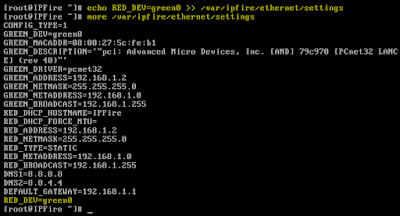


0 komentar:
Post a Comment